- ผู้เขียน Jason Gerald [email protected].
- Public 2024-01-19 22:14.
- แก้ไขล่าสุด 2025-01-23 12:49.
บทความวิกิฮาวนี้จะแนะนำวิธีการเพิ่มภาพนิ่งหรือวิดีโอให้กับวิดีโอเคลื่อนไหวด้วยการติดตามการเคลื่อนไหวใน Adobe After Effects
ขั้นตอน
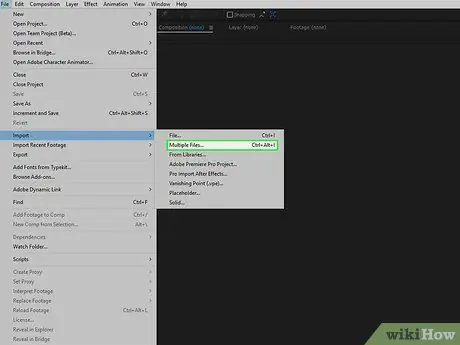
ขั้นตอนที่ 1. แทรกไฟล์ลงใน After Effects
เปิด After Effects จากนั้นทำดังต่อไปนี้:
- สร้างโครงการใหม่โดยคลิก ไฟล์, เลือก ใหม่ และคลิก โครงการใหม่.
- คลิก ไฟล์
- เลือก นำเข้า
- คลิก หลายไฟล์…
-
กด Ctrl หรือ Command ค้างไว้ขณะคลิกไฟล์ที่คุณต้องการนำเข้า
หากไฟล์อยู่ที่อื่น คุณต้องคลิก ไฟล์ > นำเข้า > หลายไฟล์… อีกครั้งและเลือกไฟล์
- คลิก เปิด
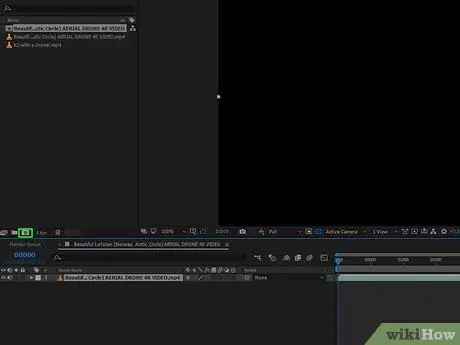
ขั้นตอนที่ 2 สร้างองค์ประกอบใหม่สำหรับวิดีโอของคุณ
คลิกแล้วลากไฟล์วิดีโอจากส่วน "ชื่อ" ลงไปที่ไอคอน "องค์ประกอบ" ซึ่งเป็นวงกลมสีแดง เขียว และน้ำเงิน จากนั้นปล่อยวิดีโอ วิดีโอจะปรากฏตรงกลาง Adobe After Effects
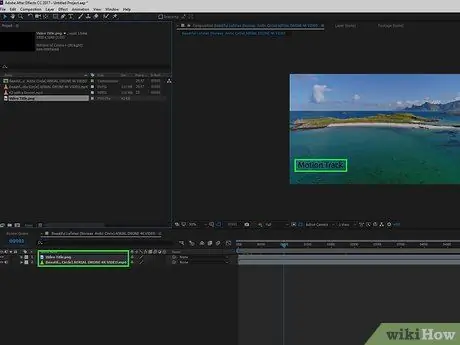
ขั้นตอนที่ 3 เพิ่มไฟล์แทร็กการเคลื่อนไหวในโครงการ
คลิกแล้วลากวิดีโอหรือภาพถ่ายจากส่วน "ชื่อ" ลงในแผงโปรเจ็กต์ที่มุมล่างซ้ายของหน้าต่าง และตรวจสอบให้แน่ใจว่าไฟล์อยู่เหนือชื่อวิดีโอ
- ตำแหน่งที่เหมาะสมจะช่วยให้มั่นใจได้ว่าไฟล์ที่ติดตามการเคลื่อนไหวจะอยู่ที่ด้านบนสุดของวิดีโอ แทนที่จะซ่อนอยู่ด้านหลัง
- หากคุณวางไฟล์ไว้ใต้ชื่อวิดีโอ ให้คลิกและลากไฟล์ขึ้นเพื่อจัดลำดับของทั้งสองใหม่
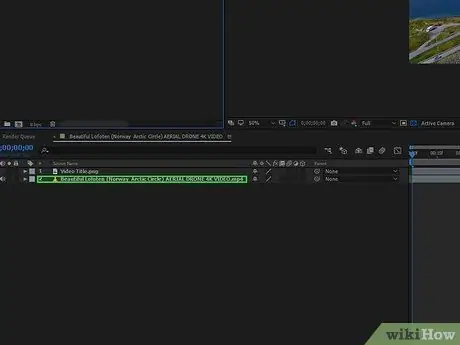
ขั้นตอนที่ 4 เลือกชื่อวิดีโอ
คลิกชื่อวิดีโอที่ด้านล่างซ้ายของหน้าต่าง
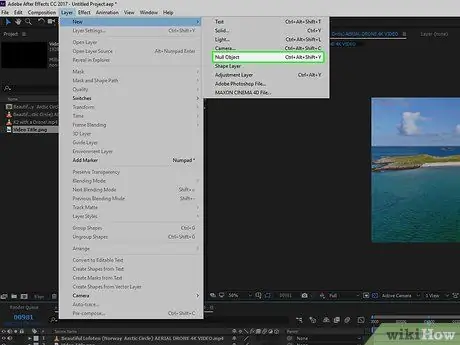
ขั้นตอนที่ 5. สร้าง “Null Object”
นี่จะเป็นเป้าหมายการติดตามการเคลื่อนไหว:
- คลิก เลเยอร์
- เลือก ใหม่
- คลิก วัตถุว่าง
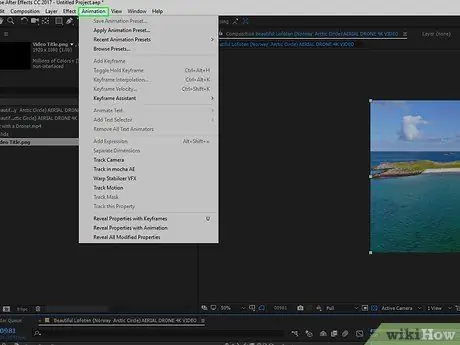
ขั้นตอนที่ 6 เพิ่มแอนิเมชั่นการติดตามการเคลื่อนไหว
เลือกชื่อวิดีโออีกครั้งโดยคลิกที่มุมซ้ายล่างของหน้าต่าง จากนั้นทำตามขั้นตอนต่อไปนี้:
- คลิก แอนิเมชั่น
- คลิก ติดตามการเคลื่อนไหว
- ถ้าปุ่ม ติดตามการเคลื่อนไหว เป็นสีเทา ตรวจสอบให้แน่ใจว่าได้เลือกวิดีโอแล้วโดยคลิกที่ชื่อวิดีโอในบานหน้าต่างโครงการ
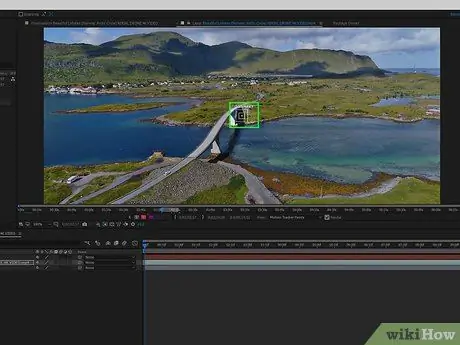
ขั้นตอนที่ 7 วางตำแหน่งตัวติดตามการเคลื่อนไหว
ในหน้าต่างหลัก คลิกและลากไอคอนรูปกล่องไปยังตำแหน่งที่คุณต้องการติดตามการเคลื่อนไหวของไฟล์
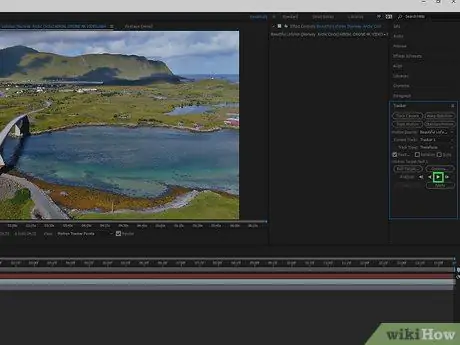
ขั้นตอนที่ 8 บันทึกขั้นตอนการติดตามการเคลื่อนไหว
ในหน้าต่าง "ตัวติดตาม" ที่มุมล่างขวา ให้คลิกปุ่ม "เล่น"
แล้วปล่อยให้วิดีโอเล่น
หากคุณไม่เห็นบานหน้าต่าง "การติดตาม" ที่นี่ ให้คลิกที่ หน้าต่าง ที่ด้านบนของหน้าจอ แล้วทำเครื่องหมายที่ตัวเลือก ตัวติดตาม.
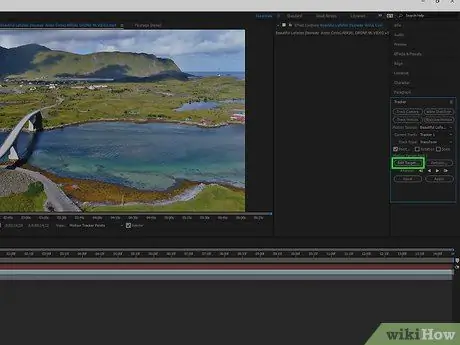
ขั้นตอนที่ 9 คลิกแก้ไขเป้าหมาย…
ท้ายหน้าต่าง "Tracker"
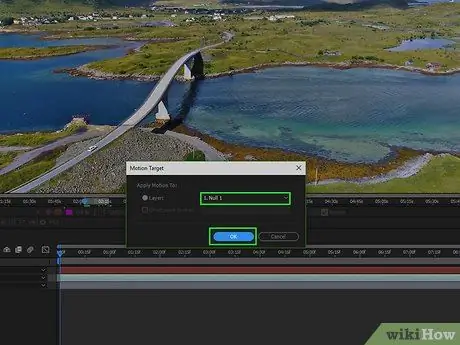
ขั้นตอนที่ 10. เลือก “Null Object”
คลิกกล่องดรอปดาวน์ที่ด้านบนของเมนูที่ปรากฏขึ้น จากนั้นคลิก null 1 ในเมนูแบบเลื่อนลงที่มีอยู่ คลิก ตกลง.
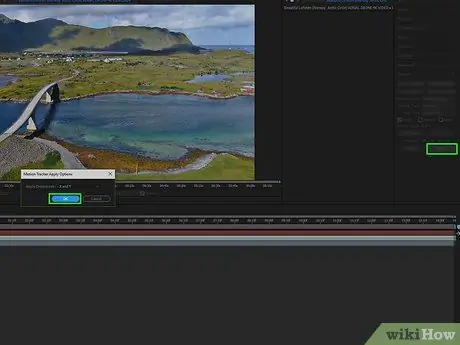
ขั้นตอนที่ 11 ใช้การเปลี่ยนแปลง
คลิก นำมาใช้ ในส่วน "ตัวติดตาม" ของหน้าต่าง จากนั้นคลิก ตกลง.
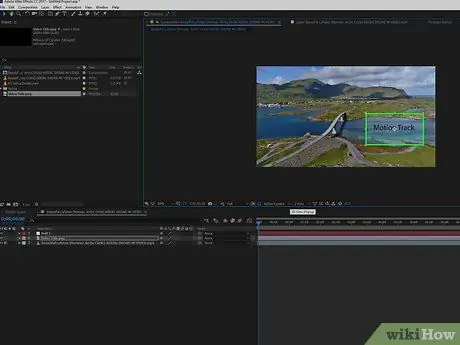
ขั้นตอนที่ 12. วางตำแหน่งไฟล์ที่คุณต้องการกำหนดแทร็กการเคลื่อนไหวให้
คลิกและลากไฟล์ไปที่ "Null Object" ในหน้าต่างหลัก
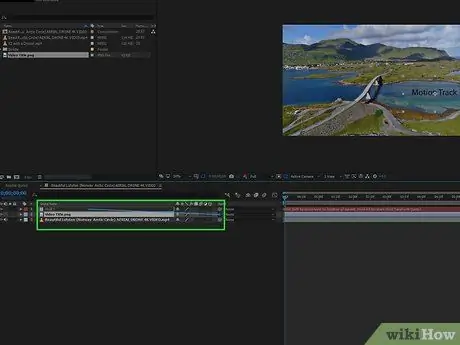
ขั้นตอนที่ 13 เชื่อมต่อไฟล์ด้วย “Null Object”
ในบานหน้าต่างโปรเจ็กต์ที่มุมล่างซ้ายของ After Effects ให้คลิกและลากไอคอนเกลียวไปทางขวาของชื่อไฟล์ลงในชื่อ null 1 แล้วปล่อยเมาส์
- กระบวนการนี้เรียกว่า "การเลี้ยงดู" และจะทำให้แน่ใจว่าไฟล์ของคุณมีการติดตามการเคลื่อนไหวพร้อมกับ "Null Object"
- เมื่อคุณลากเมาส์ออกจากไอคอนรูปก้นหอย จะมีเส้นปรากฏขึ้นหลังเคอร์เซอร์
เคล็ดลับ
- ยิ่งคุณภาพการบันทึกดีขึ้นเท่าใด การสร้างแทร็กการเคลื่อนไหวที่ราบรื่นและเป็นมืออาชีพก็จะยิ่งง่ายขึ้น
- ต้องใช้ประสบการณ์ในการเลือกจุดที่ง่ายต่อการติดตามในภาพถ่าย/วิดีโอ หากจุดนั้นใช้ไม่ได้ผล ให้ลองจุดอื่น






